Wi-Fi соединение относится к беспроводным технологиям, которые за последние годы распространились повсеместно. Интернетом нового поколения пользуются и в личных, и корпоративных целях. В данной статье производится анализ такой важной характеристики, как скорость вай-фая.

Скорость Wi-Fi — какая должна быть, от чего зависит
Термином Wi-Fi именуются все беспроводные технологии, позволяющие мобильно передавать и принимать данные на большие расстояния в различном виде записей без электрических проводов.
Для обеспечения связи таким образом необходимо иметь точку доступа (оборудование) и 1 или более подключенных абонентов. Провайдер интернет-услуги выделяет каждому клиенту определенную полосу пропускания в соответствии с выбранным тарифным планом.
Wi-Fi представляет собой электрический импульс, который обладает 2 важнейшими характеристиками — длиной волны и частотой.
Частота напряжения определяет общую длину радиоволны и другие параметры, в частности, плотность информации, преодоление препятствий, поглощающие свойства и пр. От них в свою очередь зависят и скоростные возможности интернета, и область покрытия сигнала.
Общепризнанными единицами меры телекоммуникаций являются килобиты в секунду и мегабиты в секунду (Кбит/с; Кб/с; Kb/s; Мбит/с; Мб/с; Мb/s). С их помощью измеряют пропускные возможности аппаратов, портов, интерфейсов и каналов для связи.
1 байт — это 8 бит, следовательно, килобайт больше килобита в 8 раз. И чтобы перевести килобайты за секунду в килобиты, нужно умножить на 8 исходное значение. Аналогично следует поступать с мегабайтами/мегабитами в секунду.
В России разрешены частоты Wi-Fi в диапазоне 2,4 ГГц и 5 ГГц. Внутри них выделяются частотные линии (каналы) с различной шириной. Можно встретить и другие интервалы — 0,9, 3,6, 10, 24 GHz, которые применяются весьма редко, когда владелец имеет на них лицензию и не может использовать обычные частоты в силу их занятости.

Типичным явлением считается снижение скорости интернета при переходе на беспроводное оборудование. Так, обещанный скоростной параметр в 100 Мбит/с на деле оказывается 80-90, а в особенно загруженные часы — около 50-60 Мб/с. Тарифный план с пропускной способностью 50 Мбит/с может превратиться в 20. Так происходит в большинстве случаев использования соединения в реальных условиях.
В договорах и спецификациях к приборам Wi-Fi указывается максимальная и, можно сказать, абстрактная величина конкретного стандарта, так как рассчитывается она теоретически (работа в идеальных условиях).
На практике же, кроме того, что провод интернета подключен к устройству опосредованно через кабеля провайдера, существует большое количество помех и препятствий на пути сигнала. Стоит учитывать, что Wi-Fi — это полудуплексная связь, поэтому фактически роутер может эффективно работать только с 1 клиентом сети.
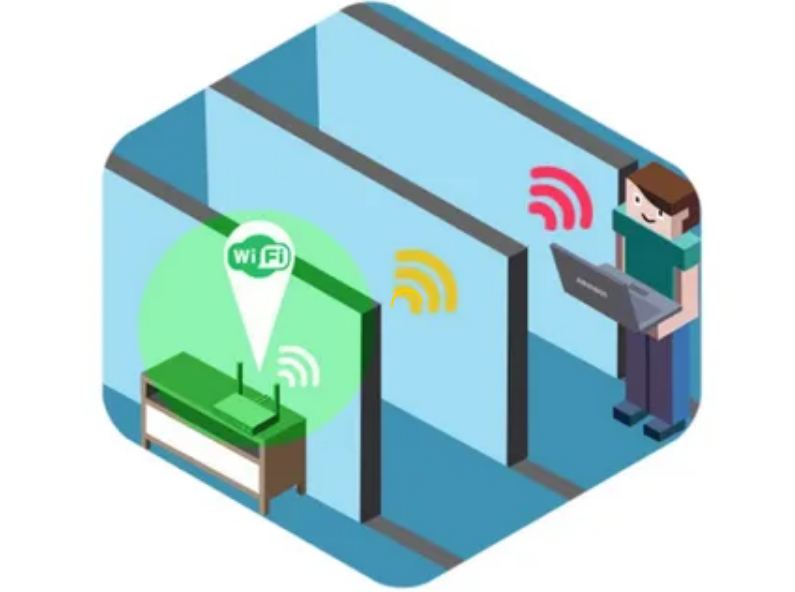
Большую роль играет производительность самого оборудования, и она зависит от:
- Тактовой частоты процессора.
- Объема оперативной памяти.
- Модели коммутатора (свитча, встроенного в роутер).
- Стандарта Wi-Fi радиомодуля.
- Версии микропрограммного обеспечения маршрутизатора.
Считается, что приобретенный роутер нуждается в обновлении прошивки, которое должно положительно сказаться на стабильности работы, оптимизации и скорости коммутации WAN-LAN.
По данным Wi-Fi test пропускная способность в реальности оказывается в 3 раза ниже, чем теоретическая, указанная в спецификациях к устройству.
Какие есть стандарты и их характеристики
Общая классификация беспроводных технологий:
- Персональные сети (WPAN). Пример — Bluetooth.
- Локальные (или WLAN), то есть Wi-Fi.
- Городские линии (WMAN). Сюда относится WiMAX.
- Выделенные глобальные сети (WWAN): CSD, GPRS, HSPA, LTE и пр.

Wireless Fidelity работает с устройствами на основе стандартов IEEE 802.11. Распространенные виды спецификации:
- IEEE 802.11a: частотная полоса в рамках 5 ГГц, скорость вай-фай — 54 Мбит/с, средние значения около 20 Мбит/с, действует в радиусе 30 м. Была создана в 1999 году.
- IEEE 802.11b: диапазон 2,4 ГГц и скорость передачи до 11 Мбит/с, активна до 50 м.
- IEEE 802.11g: частота 2,4 ГГц, максимальная пропускная способность — 54 Мбит/с.
- 802.11n — Wi-Fi 4 поколения. Средние скоростные возможности до 150 Мбит/с при наличии 1 антенны, интервал 2,4 или 5 ГГц, рабочая область до 100 м.
- Стандарт 802.11ac: частоты 2,4+5 ГГц, возможная скорость до 600 Мбит/с, действует до 400 метров прямой видимости.
Линия WLAN может находиться в помещении и на улице, иметь закрытый или открытый доступ.
Первоначально сети имели высокую цену, поэтому интернет могли позволить себе только крупные организации. Сейчас хот-споты существуют даже в общественных местах больших городов, и через контроллер Wi-Fi любой владелец ноутбука, смартфона может легко и подключиться к веб-ресурсу.
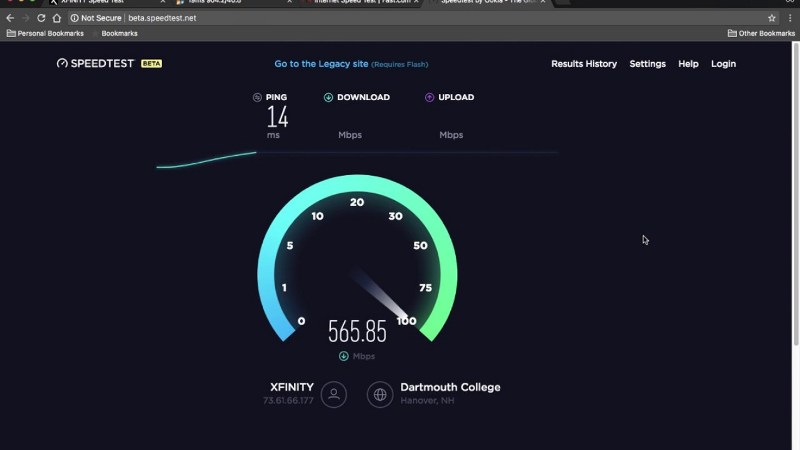
Факторы, ограничивающие скорость соединения Wi-Fi
На скорость и распространение Wi-Fi для ПК или телефона могут влиять как внешние (средовые), так и внутренние условия подключения, связанные с настройками устройства. Примеры негативных факторов:
- Удаленность электронного устройства от роутера — источник интернета имеет определенный радиус действия.
- Наличие серьезных преград (например, толстых стен дома) между маршрутизатором и прибором, способных отражать или поглощать радиосигналы.
- Загруженность канала связи, к которому подсоединены разные пользователи. Чем больше клиентов подключено к одному прибору раздачи, тем ниже скорость у каждого из устройств.
- Количество подключенных гаджетов, работающих от одного источника Wi-Fi в квартире.
- Низкая скорость соединения от данного провайдера или в текущем тарифе.
- Работающие программы, которые одновременно используют интернет (update, torrent).
- Устаревшая модель компьютера со слабой мощностью.
- Выставленные по умолчанию ограничения.
- Лимит по трафику. Провайдер может специально ограничивать скорость подключения в случаях, когда пользователь потратил выделенное количество мегабайт. В этом случае интернет может остаться, но его пропускная способность резко снизится.
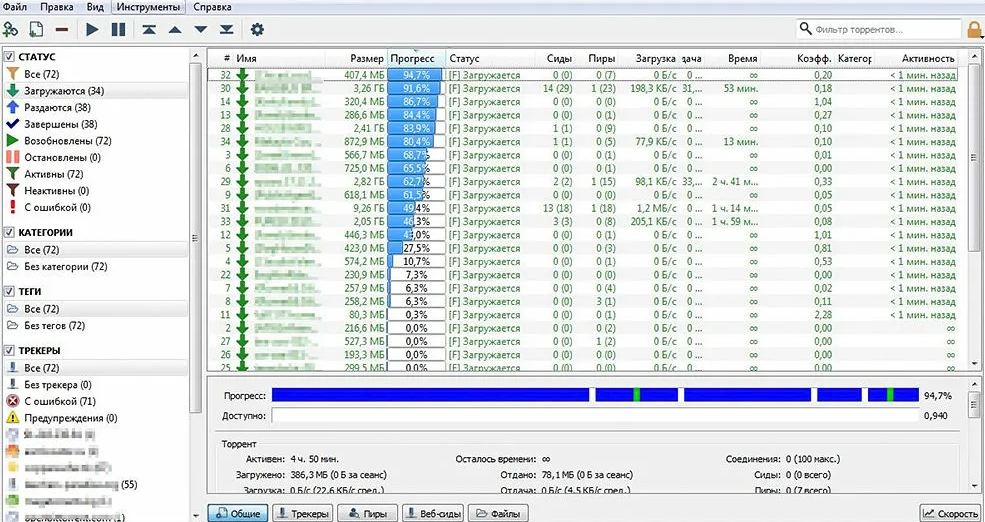
Увеличение скорости на ноутбуке
Для достижения наилучшего результата можно попробовать поставить модем в оптимальное место, чтобы импульс распространялся равномерно, а средовые факторы были минимальны.
Некоторые решаются на покупку антенны-усилителя сигнала. Те, кто готов изучить глубокие настройки подключения, могут попробовать выполнить следующее.
Прежде чем изменить канал, следует проверить его нагрузку и силу Wi-Fi. Хорошим помощником здесь считается утилита InSSider. После того как она будет скачена, ее нужно запустить и нажать Start.
Сверху окна отобразится список видимых сетей: SSID — сетевое имя и RSSI — сила сигнала; в нижней части появятся различные графики.
Чтобы найти канал, нужно кликнуть на 2,4 GHz Channels. Делая выбор, следует помнить общее правило: чем меньше сетей и чем слабее импульс на канале, тем лучше.
Так, протокол PPTP имеет самую маленькую область пропускания, также низкой она останется в ситуации применения технологии VPN.
Высокоскоростная маршрутизации WAN-LAN будет достигнута только при выборе подключения DHCP или Static IP.
В районах, где фиксируется перегруз Wi-Fi, соединение будет стабильнее с модемом 5 Ghz.
Для достижения высокоскоростного интернета рекомендуется приобрести роутер и сетевую карту, работающие на стандарте IEEE 802.11n.

Советы по улучшению качества сотовой связи
Плохой мобильный интернет можно скорректировать разными способами:
- Переподключиться.
- Изменить сетевые параметры: если смартфон настроен на связь 4-го поколения, стоит вручную выбрать 3 или даже 2g, более стабильные и менее загруженные версии.
- Использовать резервную линию, то есть сменить оператора и вставить другую сим-карту.
- Закрыть дополнительные приложения, которые обновляются в фоновом режиме.
- Очистить системную память, кеш программок.
- Сменить тяжелый или несовместимый браузер, либо же перейти в лайт-режим и включить опцию сжатия страниц.
- Пользоваться альтернативными социальными сетями (Weibo, Reddit, Vero, Diaspora и т.д.). Они не так популярны, однако в силу этого и не перегружены.
Как проверить текущую скорость интернета на компьютере или телефоне
Для этих целей существует в системе панель управления и командная строка, а также специализированные сайты и программы. Тест вай-фай не занимает много времени и прост в осуществлении.
С помощью диспетчера задач можно отследить приложения, загружающие ноутбук больше всего. Чтобы ускорить работу устройства, нужно завершить процессы с большими значениями в разделе Сеть.
Проверка скорости интернета Wi-Fi способом № 1 — через Центр управления ОС:
- Нажать на клавишу Пуск на рабочем столе. Перейти в Панель управления.
- Найти Сетевые подключения, выбрать текущее соединение.
- Правой кнопкой мыши или сенсорной панели вызвать меню, открыть Состояние.
- В информационном окошке будет указана скорость Wi-Fi.
Способ № 2 — Командная строчка. С ее помощью можно проверить величину пинг, то есть время, за которое передаются сведения с домашнего ПК.
- Нажать на клавиатуре Win + R.
- Появится окно Выполнить. Ввести команды: cmd, затем — ping_адрес сайта. Ок.
- Откроется процесс передачи данных. Главный показатель — скорость; она должна быть больше 100 мл секунд.
- Подобный тест скорости Wi-Fi необходимо проанализировать с несколькими интернет-страницами.
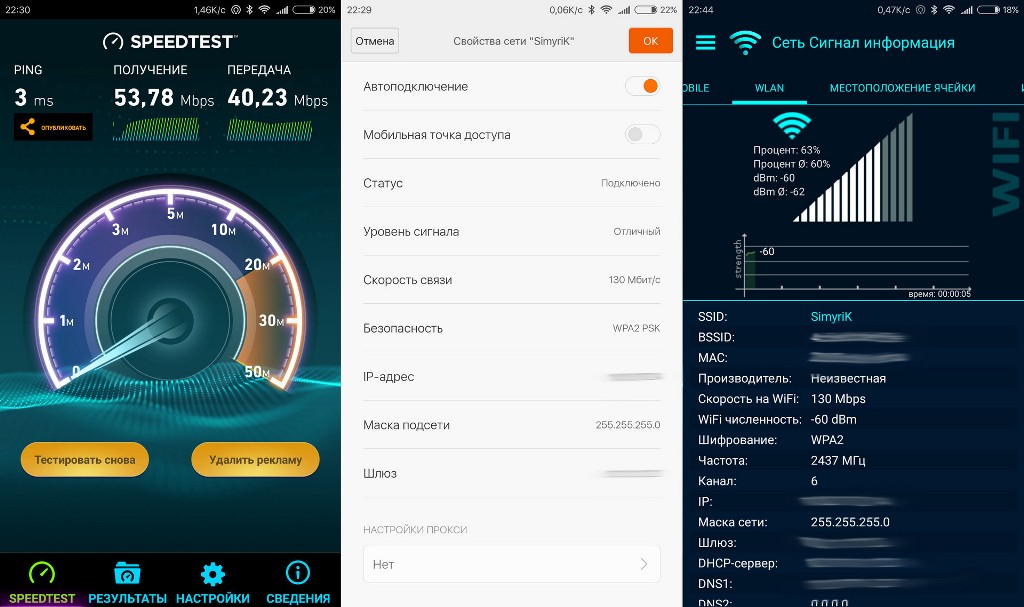
Скоростной уровень также тестируется онлайн, например, посредством несложного сервера Speedtest.net. Для проверки достаточно перейти по ссылке на главную страницу, затем включить Начать тест.
Среди его достоинств — функция самостоятельного выбора подходящего анализирующего сервера. Посетителю открывается карта, на которой расположены все варианты.
Рекомендуется кликнуть на ближайший, так как он обеспечит точные результаты. Итог можно будет увидеть в левом углу страницы.
Проверить скорость Wi-Fi можно на аналогичном сайте Яндекс.Интернетометр: кнопка изменить Измерить позволяет выполнить необходимую команду. Обслуживание отличается быстротой и качественной диагностикой без сбоев; доступна проверка с сотового.
Во время оценки скорости интернета speedtest Wi-Fi и другими веб-сервисами важно, во-первых, свернуть все фоновые программы. Во-вторых, следует временно отключить доступ в интернет другим устройствам. В-третьих, желательно, подсоединить ПК напрямую к модему через кабель.
Тестирование оптимально производить тогда, когда сетевая активность абонентов наименьшая (рано утром либо ночью).
Работа в программах для телефона
Непосредственно со смартфона проверить скорость можно разными методами.
1) Speedtest. Закаченная утилита позволяет определить:
- Скорость передаваемой информации.
- Стабильность линии.
- Результаты нескольких диагностик.
Софт подходит ОС Андроид и iOS.
2) Speed Meter Lite. Ее преимущества:
- Отслеживание трафика.
- Контроль мегабайт.
- Доступ к верхней панели экрана.
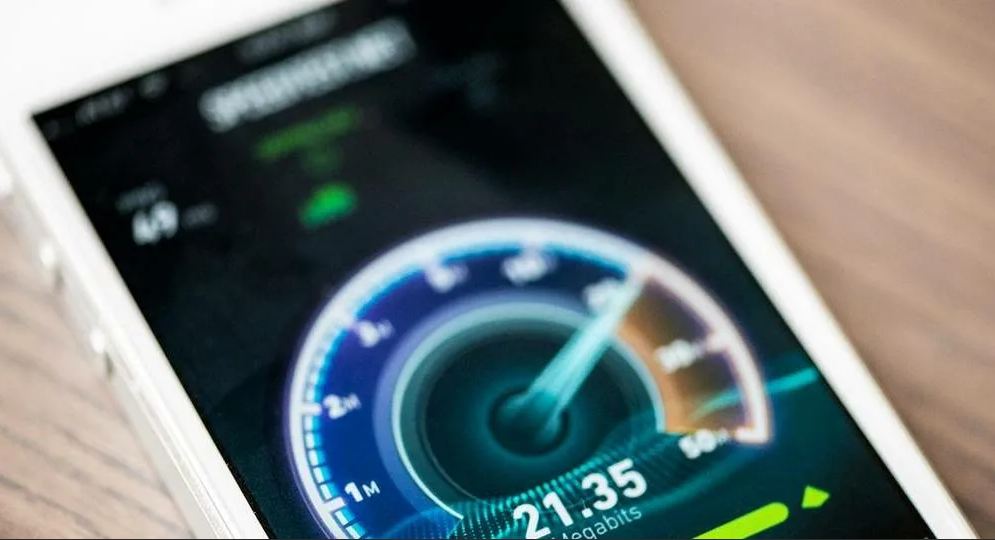
3) Бесплатный Internet Speed Test предоставляет:
- Подробные материалы о подсоединении.
- Сравнение итогов тестирования.
- Выбор сервера для анализа скорости.
- Подстройку параметров под текущее Wi-Fi.
- Проверку пинга.
4) Simple Test для Андроида — это:
- Наглядное представление данных.
- Наличие высокоскоростного сервиса для диагностики.
- Тесты файловой загрузки.
- Сохранение информации в виде архивов.
Не следует скачивать на смартфон сомнительные приложения, из непроверенных источников. Можно заразить устройство вирусами.
Измерить скорость интернета можно различными способами — бесплатными средствами Windows или дополнительными утилитами. Если фактический показатель не устраивает пользователя, можно подобрать более скоростной тариф, но только при отсутствии реальных факторов слабого электросигнала. Когда интернет медленнее заявленного в договоре без внешних причин, клиенту необходимо обратиться к своему провайдеру. После соответствующих замеров скорость должна быть восстановлена.
